・ レビュ-対象 : インテル® Core™ i7-2600K
・ メ-カ-HP : Corei7
・ 価格com : 最安値
レビュ-対象:開封
↑クリックしてね^^
さて、Core™ i7がすごいと言っても何がすごいかなんて知らない人は
知らないと思う。
そこで軽く説明してみたい。
Core™ i7とi5は共にKシリ-ズというものになる。このシリ-ズでは
従来品が4倍程度に対し、MAX255倍ものクロックを誇るんです。
しかも、従来品の4倍はP67マザ-ボ-ド(以降はマザボで)を搭載
していての数値になるんですよ!
※P67マザボ : 「P67」チップセット搭載のマザボ
☆ スペック
☆ 特徴
・ CPUにメモリコントロ-ラが内蔵、ノ―スにあたるIOHとQPIで接続。
※下位製品もノ―スにあたる機能を内蔵する為、ノ-スブリッジが存在しない。
・ メモリコントロ-ラ機能がCPUに統合され、FSB概念がない。
・ コアを4個も実装している『ネイティブクアッドコア』。
・ ハイパ-スレッディング・テクノロジ-(同時マルチスレッディング技術 <SMT> )実装。
※4コア製品は最大で同時8スレッド処理が可能。
・ メモリの多チャンネル対応。
※上位製品 : トリプルチャネル (DDR3-1066×3; 25.6GB/s)対応
※下位製品 : デュアルチャネル (DDR3-1333×2; 21GB/s) 対応
・ QPI(ポイント・ツ-・ポイント接続)の採用で従来品より、チップ間接続が大幅に高速化。
・ インテル タ-ボ・ブ-スト・テクノロジ-搭載。
※消費電力・温度を常時監視、余裕がある場合は自動でTDP範囲の動作倍率する
引上げ機能。
これこそ自慢できる一品です!まさに『 Intel はいってる 』(^^)
ちなみにグッドウィルにて店頭価格見てきました!
① CPUのソケットカバ-固定ロックを外す
② カバ-全開に開く
③ 中のカバ-を外す
※カバ-は修理の際に必要なので保存
↓手順は左から
④ CPUの向きに気をつけて優しく置く
※端に三角マ-クがある方が手前
※両端の溝が奥
⑤ 優しくカバ-して、スライドさせてネジに引っ掛ける
⑥ 最後にロックをしてCPUは終了 → CPUファンの取付
↓手順は左から
↓説明書の図ではこうなります。
さて、お次はク-ラ-なのですが、ここでグリスに注目したい。
高級パ-ツばかりに目を奪われがちだが、安価ながら数値を
見ると効果の大きさを期待できるのではないでしょうか?
☆グリスの熱伝導率
・ シリコングリス : 0.92W/m・k
・ ダイヤモンドグリス : 3.8W/m・k
・ シルバ-グリス : 8.2W/m・k
上記の数字を見てもらえば分かると思いますが、単純計算で
純正のシリコンよりシルバ-は8倍以上になる。
値段も上位のシルバ-で店頭価格699円程度と数百円差。
メ-カ-発表であって実際の効果は定かではないが、値をみれば
やって損はないと思います!
このグリス塗る際の注意事項として塗りすぎは厳禁らしい、金属が
透けるぐらい薄くてもいいぐらいとか。
グリスの役割はCPUとク-ラ-の隙間を埋めて密着度を高める
ことにあるらしいです。
それだけではないかもしれませんが、厚すぎると熱を遮断してしまう
のでパフォ-マンス低下、はみでれば漏電の危険も。
しかし、グリス用のヘラが126円とふざけた値段になっていた、セットで
いいでしょうが!!!
そこでコンビニにてヘラ代が焼きプリンに化けた、食べ終えたにプリンの
プラスチックスプ-ンの裏で引き伸ばす作戦(>_<)
※グリスは純正のままで使用なら『 ⑩ 』へ
⑦ 純正CPUファン初期のシリコングリスを拭き取る
⑧ ダイヤモンドないしシルバ-グリスをク-ラ-裏の金属部に
小指程度出す。
⑨ ヘラで透けるかもほど薄く塗る。
※分からなければ、グリスを塗る前に一度、試してみてください。
⑩ ク-ラ-の留め具の向きを治す(写真参照)
⑪ ク-ラ-を穴に合わせて配置
⑫ 留め具をすべて指でゆっくり押し込む(音がするまで)
⑬ 手で掴んでぐらつかないか確かめる
⑭ 最後に巻きついてる電源をマザボにつないで終了^^
※通常ファンは3ピンですが、CPUファンは4ピンになります。
↓説明書の図ではこうなります。
ASUS® P8Z68-V PRO/GEN3 詳細情報と取扱
↑クリックしてね^^
コメント (0)
YouTube の動画を挿入
YouTube の URL または動画の ID を入力してください
動画の ID が取得できません。ID もしくは URL を正しく入力してください。
ニコニコ動画の動画を挿入
ニコニコ動画の URL または動画の ID を入力してください
動画の ID が取得できません。ID もしくは URL を正しく入力してください。
ZIGSOWリンク挿入
検索対象とキーワードを入力してください
外部リンクを挿入
リンク先の URL とタイトルを入力してください
URL を正しく入力してください。
ほかのユーザーのレビュー
-
インテル® Core™ i7-2600K BX80623I72600K
本レビューはになります。いままでは、AMDFhenomIIX61055Tで組んだPCでFF14やCallofDuty:ModernWarfare3をプレイしていましたが、重い処理が重なった時になど�...
-
インテル® Core™ i7-2600K BX80623I72600K
今回はzigsowプレミアムレビュー「ジグソー杯・オーバークロック・コンテスト-インテル(R)Core(TM)i7-2600Kレビュー」のレビュアーに選出して頂き、Int...
-
インテル® Core™ i7-2600K BX80623I72600K
■概要IntelのLGA1155プラットフォーム向けCPUである「Corei7-2600K」です。開発コードネームの「SandyBridge(サンディ・ブリッジ)」で呼ばれることも多...
-
インテル® Core™ i7-2600K BX80623I72600K
このたびプレミアムレビューに選出していただいた関係者の皆様、ありがとうございます。今回のプレミアムレビューはオーバークロックコンテ�...
-
インテル® Core™ i7-2600K BX80623I72600K
遅参仕りました!電脳猫ことcybercat、ジグソープレミアムレビュー「ジグソー杯・オーバークロック・コンテスト-インテルCorei7-2600Kレビュー」に�...
-
インテル® Core™ i7-2600K BX80623I72600K
スマート彗星PCで,i5-2405Sのレビューをさせていただきましたが,このi7-2600Kは格が違いました.その違いを中心にレビューしていきます.組�...
-
インテル® Core™ i7-2600K BX80623I72600K
■はじめにこの度はジグソープレミアムレビュー「ジグソー杯・オーバークロック・コンテスト-インテル(R)Core(TM)i7-2600Kレビュー」に選出して頂き...
-
インテル® Core™ i7-2600K BX80623I72600K
この度は選んで頂いたzigsow様、ASUS様、Intel様、関係者の皆様にこの場を借りて厚くお礼申し上げます。Intel搭載機はDELL製のデスクトップPC(vista搭�...
-
インテル® Core™ i7-2600K BX80623I72600K
「ジグソー杯・オーバークロック・コンテスト-インテル(R)Core(TM)i7-2600Kレビュー」に選出いただきzigsow運営様、intel様、ASUS様、関係者様ありがとう...
-
インテル® Core™ i7-2600K BX80623I72600K
zigsowさん、レビュアー選出ありがとうございます。intelさん、パーツ提供感謝します。SandyBridge発売数ヶ月前にGulftownを買っていて、SandyBridgeが発売...
-
インテル® Core™ i7-2600K BX80623I72600K
インテル®Core™i7-2600Kのプレミアムレビューに選出くださり誠にありがとうございます。尚レビュー内容は下記のようになっております蛇足ながら...
-
インテル® Core™ i7-2600K BX80623I72600K
さて、最初に一応のお断りをば。マザーボード・レビューをお読み頂いた方々はご存知かと思いますが、実はこのCPU・・・既に、お亡くなり�...
-
インテル® Core™ i7-2600K BX80623I72600K
この度はジグソープレミアムレビュー「ジグソー杯・オーバークロック・コンテスト-インテル(R)Core(TM)i7-2600Kレビュー」に御選出を頂き有難う御座...
-
インテル® Core™ i7-2600K BX80623I72600K
このたびは、インテルcorei7-2600Kをレビューさせていただく機会をいただき、インテル株式会社様、zigsow事務局の方、関係者の皆さんに厚く御礼申�...
-
インテル® Core™ i7-2600K BX80623I72600K
このたびはZIGSOW様、インテル様レビューアーに選んでいただきまことにありがとうございます。レビュー内容はあまり皆様と同じ事を書くのはい�...
-
インテル® Core™ i7-2600K BX80623I72600K
○最初に。今回、zigsowプレミアムレビュー「ジグソー杯・オーバークロック・コンテスト-インテル(R)Core(TM)i7-2600Kレビュー」のレビューアに選出し...
-
インテル® Core™ i7-2600K BX80623I72600K
今回はジグソー杯・オーバークロック・コンテストA級ライセンス用インテル®Core™i7-2600Kに選出いただき、ありがとうございます!オーバークロ�...
-
インテル® Core™ i7-2600K BX80623I72600K
この度は、「zigsow杯・オーバークロック・コンテスト-Intel®Core™i7-2600Kレビュー」に選出して頂きましてありがとうございます。選んで頂いたzigsow...
-
インテル® Core™ i7-2600K BX80623I72600K
この度は、「インテル®Core™i7-2600K」のレビュアーに選出していただきzigsow様及びIntel様に、心より御礼申し上げます。2週間ほど前、メインマシ�...
-
インテル® Core™ i7-2600K BX80623I72600K
この度は「ジグソー杯・オーバークロック・コンテスト-インテル(R)Core(TM)i7-2600Kレビュー」プレミアムレビューの機会を与えて下さり、intel様、zigs...
-
インテル® Core™ i7-2600K BX80623I72600K
最終更新日 2012/01/07第2世代インテルCorei7-2600K ...
-
インテル® Core™ i7-2600K BX80623I72600K
「これは一体何ですか?」 恐るべし。Corei72600Kこんなにストレス無く反応するPCなんて知りませんよ!どうかしてますよ。パラダイムシフトで�...
-
インテル® Core™ i7-2600K BX80623I72600K
とりあえず見た目!ってソケット同じならどれも一緒ですね見た目普通のCPUですと思ったらリテールのクーラーが違った箱の大きさも一緒だった�...
-
インテル® Core™ i7-2600K BX80623I72600K
■はじめにこのたびレビューのチャンスをいただきましたインテルさん、zigsowさんありがとうございます。-----------------------------------------------------...
-
インテル® Core™ i7-2600K BX80623I72600K
「ジグソー杯・オーバークロック・コンテスト-インテル(R)Core(TM)i7-2600Kレビュー」zigsow運営様&INTEL様、ありがとうございます。今回のテーマは�...
-
インテル® Core™ i7-2600K BX80623I72600K
「ジグソー杯・オーバークロック・コンテスト-ASUS®P8Z68-VPRO/GEN3レビュー」zigsow様&Intel様,ありがとうございます.こちらもあわせてご覧くださ...
-
インテル® Core™ i7-2600K BX80623I72600K
「ジグソー杯・オーバークロック・コンテスト-インテル(R)Core(TM)i7-2600Kレビュー」のレビューアーに選出されました。Corei7-2600K倍率非固定のCPUを触...
-
インテル® Core™ i7-2600K BX80623I72600K
3DMarkVantageの結果はProcessorClock:3612MHz3DMarkScore:2195GraphicsScore:1687CPUScore:23364CINEBENCHの結果はOpenGL:13.03fpsCPU:6.44pts参考までに、Corei7-870/HD5750だと3DMarkVantage�...
-
ASUS® P8Z68-V PRO/GEN3
☆前書 はじめに2回目のレビュ-機会を与えていただけたZigsowさんと 関係各社の皆さんに感謝いたします。 �...
-
ASUS® P8Z68-V PRO/GEN3
今回はzigsowプレミアムレビュー「ジグソー杯・オーバークロック・コンテスト-インテル(R)Core(TM)i7-2600Kレビュー」のレビュアーに選出して頂き、Int...
-
ASUS® P8Z68-V PRO/GEN3
遅参仕りました!電脳猫ことcybercat、ジグソープレミアムレビュー「ジグソー杯・オーバークロック・コンテスト-インテルCorei7-2600Kレビュー」に�...
-
ASUS® P8Z68-V PRO/GEN3
Zigsow運営、並びに関係者の皆様、今回ご選考頂きました事をこの場をお借りして御礼申し上げます。さて、オーバークロックコンテストの参加義�...
-
ASUS® P8Z68-V PRO/GEN3
本レビューはになります。レビューは3つ、① INTELCorei72600K(ベンチマークなど性能に関わる内容を記述しています。)② ASUS®P8Z68-VPRO/GEN3(自作方�...
-
ASUS® P8Z68-V PRO/GEN3
この度は、「ASUS®P8Z68-VPRO/GEN3」のレビュアーに選出していただきzigsow様及びASUS様に、心より御礼申し上げます。少し前に、自分のメインマシンをC...
-
ASUS® P8Z68-V PRO/GEN3
スマート彗星PCで,i5-2405Sのレビューをさせていただいた際,PRO無し,Gen2のP8Z68-Vを選択しました.もちろん,PRO有りと比較して,PRO無しを選択�...
-
ASUS® P8Z68-V PRO/GEN3
このたびプレミアムレビューに選出していただいた関係者の皆様、ありがとうございます。今回のプレミアムレビューはオーバークロックコンテ�...
-
ASUS® P8Z68-V PRO/GEN3
このたびはZIGSOW様、ASUSTeK様レビューアーに選んでいただきまことにありがとうございます。まず最初にこのMBを見て一言、「大きくてなんかいろ�...
-
ASUS® P8Z68-V PRO/GEN3
この度はジグソープレミアムレビュー「ジグソー杯・オーバークロック・コンテスト-インテル(R)Core(TM)i7-2600Kレビュー」にて、ASUS®P8Z68-VPRO/GEN3のレ...
-
ASUS® P8Z68-V PRO/GEN3
■概要超定番の老舗マザーボードのASUSTEK社のマザーボードです。同社のマザーの歴史はかなり古く、私もSocket7世代からかなりお世話になりました...
-
ASUS® P8Z68-V PRO/GEN3
この度は、「zigsow杯・オーバークロック・コンテスト-Intel®Core™i7-2600Kレビュー」に選出して頂きましてありがとうございます。選んで頂いたzigsow...
-
ASUS® P8Z68-V PRO/GEN3
この度は選んで頂いたzigsow様、ASUS様、Intel様、関係者の皆様にこの場を借りて厚くお礼申し上げます。Intel搭載機はDELL製のデスクトップPC(vista搭�...
-
ASUS® P8Z68-V PRO/GEN3
この度はジグソー杯オーバークロックコンテストでのASUS P8Z68-VRRO/GEN3マザーボードプレミアムレビューに選出くださり誠にあり�...
-
ASUS® P8Z68-V PRO/GEN3
○最初に。今回、zigsowプレミアムレビュー「ジグソー杯・オーバークロック・コンテスト-インテル(R)Core(TM)i7-2600Kレビュー」のレビューアに選出し...
-
ASUS® P8Z68-V PRO/GEN3
zigsowさん、レビュアー選出ありがとうございます。ASUSさん、いつもお世話になってます。一時期エイサスと読むのが正式だという噂もありました�...
-
ASUS® P8Z68-V PRO/GEN3
最終更新日 2012/01/07■ASUS P8Z68-VPRO/GEN3 レビュー...
-
ASUS® P8Z68-V PRO/GEN3
■はじめにこの度はジグソープレミアムレビュー「ジグソー杯・オーバークロック・コンテスト-インテル(R)Core(TM)i7-2600Kレビュー」に選出して頂き...
-
ASUS® P8Z68-V PRO/GEN3
このたびは、ASUSP8Z68-VPRO/GEN3をレビューさせていただく機会をいただき、インテル株式会社様、zigsow事務局の方、関係者の皆さんに厚く御礼申し上�...
-
ASUS® P8Z68-V PRO/GEN3
今回はジグソー杯・オーバークロック・コンテストA級ライセンス用ASUS®P8Z68-VPRO/GEN3に選出いただき、ありがとうございます!オーバークロックに�...
-
ASUS® P8Z68-V PRO/GEN3
「ジグソー杯・オーバークロック・コンテスト-インテル(R)Core(TM)i7-2600Kレビュー」に選出いただきzigsow運営様、intel様、ASUS様、関係者様ありがとう...
-
ASUS® P8Z68-V PRO/GEN3
「ジグソー杯・オーバークロック・コンテスト-ASUS®P8Z68-VPRO/GEN3レビュー」zigsow様&ASUS(代理店ユニティ)様,ありがとうございます.合わせてこ�...
-
ASUS® P8Z68-V PRO/GEN3
■はじめにこのたびレビューのチャンスをいただきましたインテルさん、zigsowさんありがとうございます。-----------------------------------------------------...
-
ASUS® P8Z68-V PRO/GEN3
この度は「ジグソー杯・オーバークロック・コンテスト-インテル(R)Core(TM)i7-2600Kレビュー」プレミアムレビューの機会を与えて下さり、intel様、zigs...
-
ASUS® P8Z68-V PRO/GEN3
他の人も書いてるけどいわゆる鉄板とか定番とか言われるくらいの優秀なマザーとりあえず見た目と付属品とバックパネルの写真バックパネルの�...
-
ASUS® P8Z68-V PRO/GEN3
「ジグソー杯・オーバークロック・コンテスト-インテル(R)Core(TM)i7-2600Kレビュー」のレビューアーに選出いただき、ありがとうございました。さっ...
-
ASUS® P8Z68-V PRO/GEN3
複数製品でレビューを書くときはどの製品にどの部分を書くか悩みますね^^;今回の構成は下記の通りです。CPU:IntelCorei7-2600Kメモリー:PC3128004x4GBCL9BLA...
-
ASUS® P8Z68-V PRO/GEN3
「ジグソー杯・オーバークロック・コンテスト-ASUS®P8Z68-VPRO/GEN3レビュー」zigsow運営様&ASUS様、ありがとうございます。H61/H67/P67は使っています�...
-
ASUS® P8Z68-V PRO/GEN3
# デュアルディスプレイ可能! オンボードデバイスのみで 最近ハイブリッドスリープから正常に復帰出来ない症状が有り、リサーチしたり�...
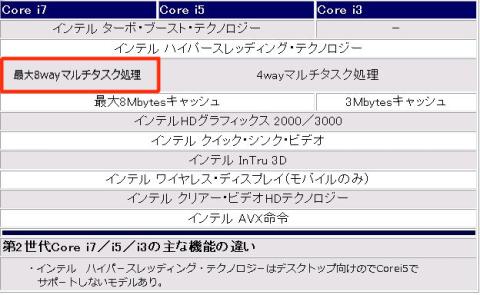





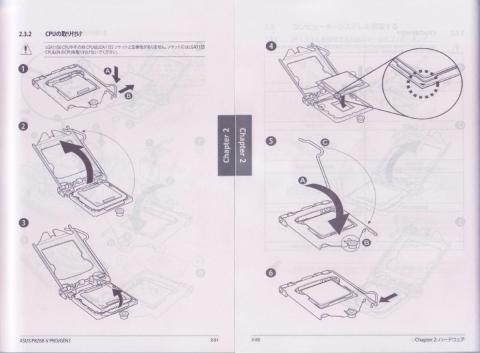






ZIGSOWにログインするとコメントやこのアイテムを持っているユーザー全員に質問できます。